沿って 管理者
この記事は、最近使用したWindowsユーザーを対象としています。 アップグレード Windows8 / 7からWindows10へ。 Windows 10にアップグレードすると、WindowsはPCにwindows.oldという名前のフォルダーを作成し、その中に古いオペレーティングシステムのインストールファイルがあります。 これらのファイルは、次の機会を提供するためにシステムに保持されます。 元に戻す 古いオペレーティングシステムに戻ります。 現在、このチャンスは30日間だけユーザーにあります。 したがって、Windows 10を使い続けることを決心した場合は、そのフォルダーを削除して、約18GBの空き容量を再利用することをお勧めします。
Windows10でwindows.oldインストールフォルダーを削除する方法
ステップ1 - 探す ディスククリーンアップ Windows10タスクバーの検索ボックスにあります。 クリック ディスククリーンアップ 検索結果から。
ステップ2 - クリックすると、ディスククリーンアップ情報ボックスがポップアップ表示されます。 これには、ウィンドウがインストールされているドライブが表示されます。 水色のフラグは、インストールドライブを示します。
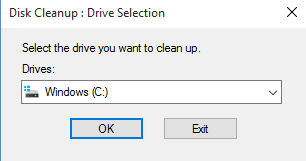
数秒間、回復可能なスペースの量を検索します。
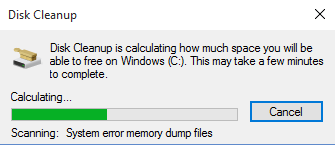
ステップ3 –次に、最大サイズがGB単位のリストからwindows.oldフォルダーを選択します。
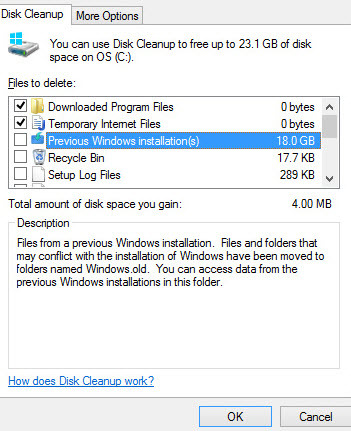
[OK]を押すと、windows.oldがシステムから削除されます。


